ガソリンスタンド仕入・販売・在庫管理システム SSS for Windows ユーザーズ・マニュアル
【 マニュアル目次 】
第5章 ユーティリティ
- 5.1 宛名書き(得意先・仕入先)
- 5.2 データ更新
- 5.3 遡り単価修正
- 5.4 バックアップ
- 5.5 データ・インポート
- 5.6 データ・エクスポート
- 5.7 コード変更
- 5.8 売上消費税再計算
- 5.9 消費税計算方法変更
- 5.10 総額表示内税変更
- 5.11 データ復元
- 5.12 データ最適化
5.8 売上消費税再計算
5.8.1 概要
- 消費税の再計算を行います。この処理は、消費税計算方法が「請求単位」の場合のみ有効です。
 【LAN対応版】「売上消費税再計算」はサーバー側アプリケーションに含まれています。
【LAN対応版】「売上消費税再計算」はサーバー側アプリケーションに含まれています。
5.8.2 仕様
- 発券SS:対象となる得意先の所属する発券SSコードを入力します。 F4キーまたは[一覧選択]ボタンを押すと選択入力ができます。
- 得意先コード:対象となる得意先コードを入力します。 F4キーまたは[一覧選択]ボタンを押すと選択入力ができます。
- フリガナ:対象となる得意先フリガナを入力します。 F4キーまたは[一覧選択]ボタンを押すと選択入力ができます。
- 請求方式:請求方式を月度方式または期間方式のいずれかより選択します。
- 月度:対象となる月度範囲を「年/月」の形式で入力します。 また、締日は1〜31の数値で入力します。[カレンダー]ボタンでの入力も可能です。
- 期間:対象となる期間を「年/月/日」の形式で入力します。[カレンダー]ボタンでの入力も可能です。
- オプション:消費税の再計算と同時に請求書発行済印の消去を行なう場合は、 『請求書発行取消』にチェックを入れます。
5.8.3 売上消費税再計算の実行手順
- 手順1)次のいずれかの方法で「売上消費税再計算」画面を表示します。
- ・[ユーティリティ]メニューの[売上消費税再計算]ボタンをクリックします。
- ・メニューバーの[ユーティリティ]−[売上消費税再計算]をクリックします。
- 【LAN対応版】管理機能メニューから[売上消費税再計算]をクリックします。
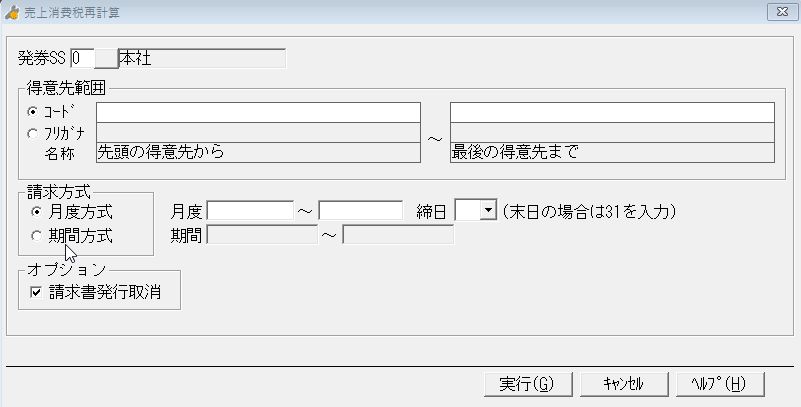
- 手順2)対象となる発券SSを指定します。
- 手順3)対象となる得意先の範囲をコードまたはフリガナで指定します。
- 手順4)請求方式を月度方式または期間方式のいずれかより選択します。
- 手順5)月度方式を選択した場合は、対象月度「年/月」の形式で、また締日を1〜31の数値で入力します。 一方、期間方式を選択した場合は、対象期間を「年/月/日」の形式で、また締日を1〜31の数値で入力します。
- なお、締日については、いずれの方式の場合でも指定した締日をもつ得意先を選び出すグルーピングの目的もあります。
- 手順6)オプションを指定します。
- ・請求書発行取消
- 手順7)[実行]ボタンをクリックします。 すると、実行確認のダイアログボックスが表示されますので、OKであれば、[はい]ボタンをクリックします。
- 以上で売上消費税の再計算が実行されます。
 売上消費税再計算における月度方式と期間方式の違いについて
売上消費税再計算における月度方式と期間方式の違いについて- 月度方式の場合は、データを1ヶ月毎に集計して消費税を計算しセットします。
- 期間方式の場合は、対象期間内のデータを全て集計して消費税を計算しセットします。
- 例1)請求方式が月度方式で2019年7月〜2019年8月 締日31(末日)の条件で消費税を 再計算する場合1ヶ月毎に集計しますので、2019年7月1日〜2019年7月31日のデータを集計して、 2019年7月31日付けで消費税を計算しセットします。 同様に2019年8月1日〜2019年8月31日のデータを集計して、2019年8月31日付けで消費税を計算しセットします。
- 例2)請求方式が期間方式で2019年7月1日〜2019年8月31日 締日31(末日)の条件で消費税を再計算する場合、 対象期間内のデータを全て集計しますので、2019年7月1日〜2019年8月31日のデータを集計、 2019年8月31日付けで消費税を計算しセットします。
- 5.1 宛名書き(得意先・仕入先)
- 5.2 データ更新
- 5.3 遡り単価修正
- 5.4 バックアップ
- 5.5 データ・インポート
- 5.6 データ・エクスポート
- 5.7 コード変更
- 5.8 売上消費税再計算
- 5.9 消費税計算方法変更
- 5.10 総額表示内税変更
- 5.11 データ復元
- 5.12 データ最適化
【 マニュアル目次 】
